- Μορφή κειμένου Discord: Πώς να αλλάξετε το χρώμα και το στυλ του κειμένου συνομιλίας
- Πώς να αλλάξετε τα στυλ κειμένου στο Discord
- Πλάγια γραφή
- Τολμηρός
- Έντονη + πλάγια γραφή
- Strikethrough
- Υπογραμμίζω
- Πώς να αλλάξετε το χρώμα του κειμένου στο Discord
- Αλλαγή σε κόκκινο κείμενο
- Αλλαγή σε κίτρινο κείμενο
- Αλλαγή σε πράσινο κείμενο
- Αλλαγή σε Μπλε
- Πώς να αλλάξετε στυλ κειμένου συνομιλίας σε διαφωνία;
- Πώς να κάνετε διαγραφή στη συνομιλία Discord;
- Πώς να μορφοποιήσετε ένα μήνυμα σε ασυμφωνία;
- Πώς αλλάζετε τη γραμματοσειρά στο Discord;
- Πώς μπορώ να αλλάξω το στυλ κειμένου σε ασυμφωνία;
- Πώς δημιουργείτε έντονο κείμενο σε μια συνομιλία Discord;
- Πώς να προσθέσετε χρώματα στη συνομιλία Discord;
- Τι σημαίνει μορφοποίηση κειμένου σε ασυμφωνία;
- Υπάρχει τρόπος να αλλάξετε το χρώμα του κειμένου σε ασυμφωνία;
- Πώς κάνετε το κείμενο τολμηρό σε ασυμφωνία;
- Πώς να στείλετε ένα μήνυμα στο Discord;
Σε αυτό το σεμινάριο, θα σας δείξουμε πώς να αλλάξετε το χρώμα και το στυλ του κειμένου συνομιλίας στο Discord. Αυτή η υπηρεσία Φωνής μέσω Διαδικτύου και άμεσων μηνυμάτων έχει εξορθολογίσει πλήρως τη διαδικασία αλληλεπίδρασης μεταξύ ομάδων χρηστών. Θα μπορούσατε εύκολα να στείλετε μηνύματα κειμένου, βίντεο, ήχο και εικόνες με ευκολία. Ενώ η χρήση του εκτείνεται σε εκπαιδευτικές και άλλες επιχειρήσεις, ωστόσο ο τομέας των τυχερών παιχνιδιών είναι αυτός όπου έχει δημιουργήσει την κληρονομιά του.
Η υποστήριξη σε διάφορες πλατφόρμες, όπως τα Windows, το iOS, το Android και το Linux, το καθιστά ακόμη πιο δημοφιλής επιλογή για πολλούς χρήστες. Ωστόσο, όταν πρόκειται για την προσαρμογή του κειμένου σας στην οθόνη συνομιλίας, δεν υπάρχουν πολλά που θα μπορούσατε να κάνετε, τουλάχιστον με τον παραδοσιακό τρόπο. Ωστόσο, υπάρχουν μερικά πολύ καλά κόλπα μέσω των οποίων μπορείτε να αλλάξετε το χρώμα και το στυλ του κειμένου χρησιμοποιώντας CSS και μερικούς χρωματικούς κωδικούς στο Discord. Εδώ είναι το αναλυτικό σετ οδηγιών για το ίδιο.
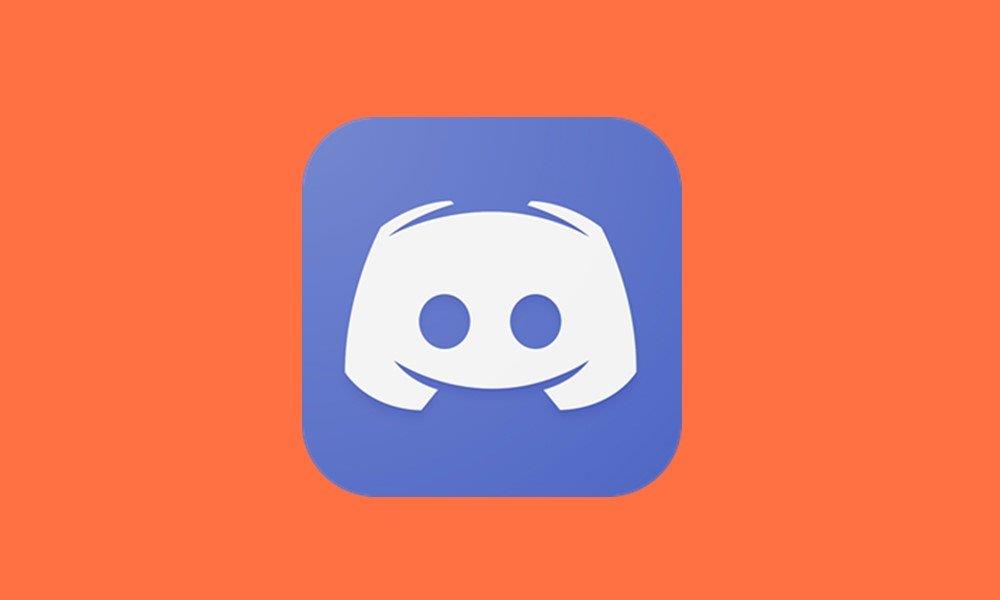
Μορφή κειμένου Discord: Πώς να αλλάξετε το χρώμα και το στυλ του κειμένου συνομιλίας
Η εφαρμογή χρησιμοποιεί το πρόγραμμα JavaScript highlight.js. Χρησιμοποιώντας αυτό το αρχείο καθώς και τους ενσωματωμένους χρωματικούς κώδικες, θα μπορούσατε εύκολα να πληκτρολογήσετε το κείμενο στο χρώμα που προτιμάτε. Στην ίδια γραμμή, θα μπορούσατε να μορφοποιήσετε το κείμενό σας κάνοντάς το έντονη γραφή, πλάγια γραφή, έντονη γραφή+πλάγια γραφή, υπογράμμιση και διαγραφή. Αυτή η βασική μορφοποίηση κειμένου θα μπορούσε εύκολα να πραγματοποιηθεί χρησιμοποιώντας μόνο μερικά σύμβολα. Ας ξεκινήσουμε λοιπόν τον οδηγό για την αλλαγή του χρώματος και του στυλ του κειμένου συνομιλίας στο Discord με αυτές τις απλές τροποποιήσεις μορφοποίησης πριν προχωρήσουμε στους ελαφρώς προηγμένους συνδυασμούς χρωματισμού.
Διαβάστε επίσης: Slack vs Discord: Ποιο είναι καλύτερο;
Πώς να αλλάξετε τα στυλ κειμένου στο Discord
Ακολουθούν τα βήματα για να κάνετε το κείμενό σας πλάγια, έντονη, έντονη+πλάγια γραφή, διαγράμμιση και υπογράμμιση:
Διαφημίσεις

Πλάγια γραφή
Για να κάνετε το κείμενο πλάγιο, χρησιμοποιήστε έναν αστερίσκο * πριν και μετά το κείμενο. Δεν πρέπει να υπάρχει κενό μεταξύ του συμβόλου και του κειμένου σας:
*ΔΕΙΓΜΑ ΚΕΙΜΕΝΟΥ*
Τολμηρός
Για να κάνετε το κείμενό σας τολμηρό, χρησιμοποιήστε δύο αστερίσκους ** πριν και μετά το κείμενο. Και πάλι βεβαιωθείτε ότι δεν έχει κενά
**ΔΕΙΓΜΑ ΚΕΙΜΕΝΟΥ**
Έντονη + πλάγια γραφή
Αυτή είναι απλώς η συγχώνευση των δύο παραπάνω, επομένως συνδυάστε τις παραπάνω δύο εντολές. Με άλλα λόγια, χρησιμοποιήστε τρεις αστερίσκους *** πριν και μετά το κείμενο.
Διαφημίσεις
***ΔΕΙΓΜΑ ΚΕΙΜΕΝΟΥ***
Strikethrough
Για διαγράμμιση, χρησιμοποιήστε δύο σύμβολα tildes (~~) πριν και δύο μετά τα κείμενά σας. Δεν υπάρχουν κενά μεταξύ του κειμένου και των συμβόλων σας
~~ΔΕΙΓΜΑ ΚΕΙΜΕΝΟΥ~~
Υπογραμμίζω
Για να υπογραμμίσετε το κείμενο, χρησιμοποιήστε δύο υπογράμμιση (__) πριν και δύο μετά τα κείμενά σας χωρίς κενά.
__ΔΕΙΓΜΑ ΚΕΙΜΕΝΟΥ__
Αυτά ήταν τα βήματα για την αλλαγή στυλ κειμένου συνομιλίας στο Discord, ας στρέψουμε τώρα την προσοχή μας στην αλλαγή των χρωμάτων του κειμένου.
Διαφημίσεις
Πώς να αλλάξετε το χρώμα του κειμένου στο Discord
Διαφήμιση
Δεν υπάρχει άμεση επιλογή αλλαγής του χρώματος των κειμένων. Ωστόσο, χρησιμοποιώντας τη γλώσσα CSS και Apache και μερικά σύμβολα, θα μπορούσατε εύκολα να εκτελέσετε την προαναφερθείσα εργασία. Θα απαριθμούσαμε τις οδηγίες χρησιμοποιώντας τους ενσωματωμένους χρωματικούς κωδικούς και CSS (ή Apache). Ένα πράγμα που είναι κοινό και στα δύο είναι ότι πρέπει να ξεκινήσετε και να τελειώσετε τις γραμμές εντολών χρησιμοποιώντας τρία σύμβολα με οπίσθια εισαγωγικά. Με αυτά τα παραπάνω, ακολουθούν τα απαραίτητα βήματα:
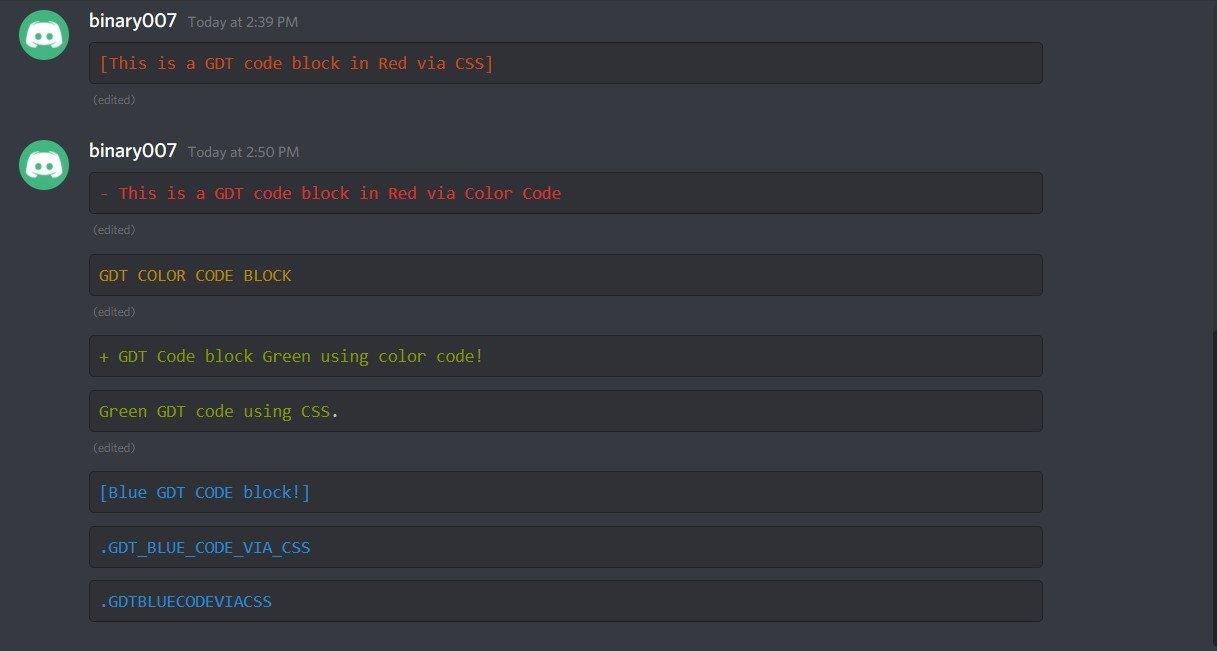
Αλλαγή σε κόκκινο κείμενο
Χρησιμοποιώντας τον κωδικό χρώματος:
Ο χρωματικός κώδικας για το κόκκινο είναι διαφορετικός. Η πλήρης σύνταξη έχει ως εξής:
```διαφορά - ΕΙΣΑΓΩΓΗ ΤΟ ΚΕΙΜΕΝΟ ΣΑΣ ```

Χρήση CSS:
Η αγκύλη είναι μέρος της σύνταξης:
```CSS [ΕΙΣΑΓΕΤΕ ΤΟ ΚΕΙΜΕΝΟ ΣΑΣ] ```

Αλλαγή σε κίτρινο κείμενο
Μέσω κωδικού χρώματος
Ο κώδικας για το κίτρινο χρώμα είναι fix, επομένως η σύνταξη μεταφράζεται σε:
``` διορθώστε το ΜΠΛΟΚ ΚΩΔΙΚΟΥ GDT ```

Χρήση Apache:
Βεβαιωθείτε ότι δεν υπάρχουν κενά μεταξύ του κειμένου σας (μπορείτε να χρησιμοποιήσετε την υπογράμμιση)
``` apache %{ENTER_YOUR_TEXT}% ```

Αλλαγή σε πράσινο κείμενο
Μέσω κωδικού χρώματος
Ο χρωματικός κώδικας για το πράσινο είναι diff. Για να το διαφοροποιήσετε από το κίτρινο, θα πρέπει να προσθέσετε ένα σύμβολο συν πριν από τη δήλωση. Δείτε πώς:
```διαφορά + ΕΙΣΑΓΩΓΗ ΤΟ ΚΕΙΜΕΝΟ ΣΑΣ! ```

Χρήση CSS:
```css ΕΙΣΑΓΩΓΗ ΤΟ ΚΕΙΜΕΝΟ ΣΑΣ! ```

Αλλαγή σε Μπλε
Χρήση κωδικού χρώματος:
Ο χρωματικός κώδικας για το Μπλε είναι ini. Η σύνταξη αντιστοιχεί σε
``` in [ΕΙΣΑΓΩΓΗ ΚΕΙΜΕΝΟΥ!] ```

Σε CSS
Φροντίστε να μην υπάρχουν κενά μεταξύ των λέξεων. Θα μπορούσατε να χρησιμοποιήσετε υπογράμμιση για να διαχωρίσετε αυτές τις λέξεις. Επιπλέον, πρέπει να υπάρχει τελεία πριν από τη δήλωσή σας:
```css .ENTER_YOUR_TEXT ```

Με αυτό, ολοκληρώνουμε τον οδηγό για την αλλαγή χρώματος και στυλ κειμένου συνομιλίας στο Discord. Εάν έχετε οποιεσδήποτε απορίες, ενημερώστε μας στην ενότητα σχολίων. Ομοίως, εδώ είναι μερικές Συμβουλές και κόλπα για το iPhone, συμβουλές και κόλπα για υπολογιστή και Συμβουλές και κόλπα Android που πρέπει να ελέγξετε επίσης.
FAQ
Πώς να αλλάξετε στυλ κειμένου συνομιλίας σε διαφωνία;
Για διαγράμμιση, χρησιμοποιήστε δύο σύμβολα tildes (~~) πριν και δύο μετά τα κείμενά σας. Δεν υπάρχουν κενά μεταξύ του κειμένου και των συμβόλων σας Για να υπογραμμίσετε το κείμενο, χρησιμοποιήστε δύο υπογράμμιση (__) πριν και δύο μετά τα κείμενά σας χωρίς κενά. Αυτά ήταν τα βήματα για την αλλαγή στυλ κειμένου συνομιλίας στο Discord, ας στρέψουμε τώρα την προσοχή μας στην αλλαγή των χρωμάτων του κειμένου.
Πώς να κάνετε διαγραφή στη συνομιλία Discord;
Οι παίκτες μπορούν να χρησιμοποιήσουν τη μορφοποίηση Discord Text για διαγραφή κειμένου στη συνομιλία Discord. Μπορούν επίσης να αλλάξουν το χρώμα των γραμματοσειρών Discord και να χρησιμοποιήσουν έντονους και πλάγιους χαρακτήρες μέσω σχετικών εντολών Discord.
Πώς να μορφοποιήσετε ένα μήνυμα σε ασυμφωνία;
Τρόπος μορφοποίησης κειμένου στο Discord 1 Ανοίξτε το Discord. Κάντε κλικ ή κάντε διπλό κλικ στο εικονίδιο της εφαρμογής Discord, που μοιάζει με … 2 Επιλέξτε ένα κανάλι. Κάντε κλικ στο κανάλι στο οποίο θέλετε να στείλετε το κείμενό σας στην επάνω αριστερή πλευρά… 3 Πατήστε ↵ Enter. Με αυτόν τον τρόπο θα μορφοποιηθεί και θα σταλεί το μήνυμά σας. Μορφοποιήστε ένα μπλοκ κώδικα. 4 Πατήστε το εικονίδιο της εφαρμογής Discord, … Δείτε περισσότερα….
Πώς αλλάζετε τη γραμματοσειρά στο Discord;
Εκτός από απλούς μετασχηματισμούς γραμματοσειρών, το Discord επιτρέπει στους χρήστες να συμμετέχουν σε προηγμένη μορφοποίηση κειμένου με απίστευτη ευκολία. Ένας τρόπος για να το κάνετε αυτό είναι να αναπτύξετε μπλοκ κώδικα, τα οποία μπορούν να ενεργοποιηθούν με τον χαρακτήρα backtick ( ` ) που τοποθετείται στην αρχή και στο τέλος μιας ενότητας κειμένου.
Πώς μπορώ να αλλάξω το στυλ κειμένου σε ασυμφωνία;
Πώς να αλλάξετε στυλ κειμένου σε πλάγια γράμματα Discord 1. Για να κάνετε το κείμενο πλάγιο, χρησιμοποιήστε έναν αστερίσκο * πριν και μετά το κείμενο. 2 Έντονη. Για να κάνετε το κείμενό σας τολμηρό, χρησιμοποιήστε δύο αστερίσκους ** πριν και μετά το κείμενο. 3 Έντονα + Πλάγια. Αυτή είναι απλώς η συγχώνευση των δύο παραπάνω, επομένως συνδυάστε τις παραπάνω δύο εντολές. … 4 Strikethrough. … 5 Υπογράμμιση. …
Πώς δημιουργείτε έντονο κείμενο σε μια συνομιλία Discord;
Τρόπος δημιουργίας έντονου κειμένου στο Discord Chat Για να γράψετε έντονους ρυθμούς στο Discord, πρέπει να βάλετε δύο αστερίσκους (**) στην αρχή και στο τέλος του κειμένου. Πατήστε Shift + 8 πλήκτρα στο πληκτρολόγιο για αστερίσκο. Στο παρακάτω παράδειγμα, μπορείτε να δείτε το κείμενο με έντονη γραφή σε δράση.
Πώς να προσθέσετε χρώματα στη συνομιλία Discord;
Ας συζητήσουμε πόσο εύκολα μπορείτε να προσθέσετε χρώματα στη συνομιλία Discord. Μπορείτε να δημιουργήσετε ένα μπλοκ κώδικα μιας γραμμής προσθέτοντας backtick (`) πριν και μετά από ένα μήνυμα. Τώρα, πολλοί άνθρωποι μπερδεύονται μεταξύ της απόστροφης και μιας πλάτης. Για να αποφύγετε τη σύγχυση, μπορείτε να δείτε την εικόνα ενός πληκτρολογίου στην οθόνη με το πλήκτρο backtick σημειωμένο με κόκκινο χρώμα.
Τι σημαίνει μορφοποίηση κειμένου σε ασυμφωνία;
Σχετικά με τη μορφοποίηση κειμένου Discord Μορφοποίηση κειμένου Discord σημαίνει την αντιστοίχιση ειδικών στυλ στο μήνυμα κειμένου που στείλατε στους φίλους σας. Το Discord υιοθετεί το σύστημα Markdown για να το πετύχει αυτό. Απλά πρέπει να προσθέσετε μερικούς ειδικούς χαρακτήρες πριν και μετά το μήνυμα για να αλλάξετε το στυλ του.
Υπάρχει τρόπος να αλλάξετε το χρώμα του κειμένου σε ασυμφωνία;
Μπορείτε να μορφοποιήσετε τα μπλοκ κώδικα Discord για να εμφανίσετε έγχρωμο κείμενο, μπορείτε να κάνετε “`διαφορά – (κείμενο εδώ) “` για να κάνετε το κείμενο κόκκινο. Ευχαριστώ! Συμπεριλάβετε τη διεύθυνση email σας για να λάβετε ένα μήνυμα όταν απαντηθεί αυτή η ερώτηση. Βίντεο . Με τη χρήση αυτής της υπηρεσίας, ορισμένες πληροφορίες ενδέχεται να κοινοποιηθούν στο YouTube. Ευχαριστώ!
Πώς κάνετε το κείμενο τολμηρό σε ασυμφωνία;
Τρόπος δημιουργίας έντονης γραφής κειμένου στο Discord Για να δημιουργήσετε έντονους χαρακτήρες σε διαφωνία, το μόνο που έχετε να κάνετε είναι να ξεκινήσετε και να τελειώσετε το έντονο κείμενο με δύο αστερίσκους (*). Ο αστερίσκος είναι SHIFT+8 στο πληκτρολόγιό σας.
Πώς να στείλετε ένα μήνυμα στο Discord;
Στο κινητό Ανοίξτε το Discord.Πατήστε το εικονίδιο της εφαρμογής Discord, που μοιάζει με λευκό λογότυπο Discord σε μωβ φόντο. Επιλέξτε ένα κανάλι. Πατήστε το κανάλι στο οποίο θέλετε να στείλετε το κείμενό σας. Πατήστε το πλαίσιο κειμένου συνομιλίας. Είναι στο κάτω μέρος της οθόνης. Πληκτρολογήστε ένα back-tick.





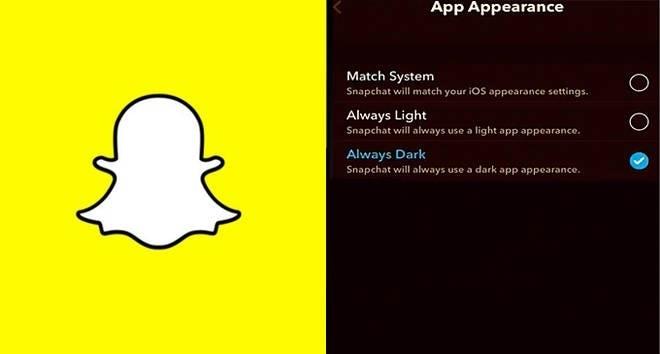


.jpg)
.jpg)


